| JDGMILL講座 その4 |
JDGMILL
を初めて起動した時はまだ内部の設定がされていない状態になっています。
個々に設定をしていく事もできますが、すべてを漏れなく設定していくのは大変ですのであらかじめ用意されているサンプル設定を利用する事にします。
JDGMILL で設定した内容を保存したファイルのファイル名は拡張子が
.dgm となっています ( 例: sample.dgm ) 。
サンプル設定ファイルはオイクリッドがインストールされたフォルダ下の
2003\tralib\dgm の中にあります。
( 例: C:\win32app\konsys\euklid\2003\tralib\dgm )
オイクリッドがインストールされているフォルダがわからない場合の調べ方はこちらをご覧ください。
それではサンプル設定ファイルを読み込んでみましょう。
JDGMILLのメニュー「File」→「Open」を選び、ファイル選択ダイアログの中でサンプル設定ファイルがあるフォルダに
移動してください。
( JDGMILLを初めて起動した直後の場合は、デフォルトがサンプル設定ファイルのあるフォルダになっています
) 。
ファイル選択ダイアログの中にはいろいろなサンプル設定ファイル
( .dgm ) がありますが、
今回はdg3_fanuc_template.dgmを選んでみましょう。
dg3_fanuc_template.dgmを選択してOpenボタンを押してください。
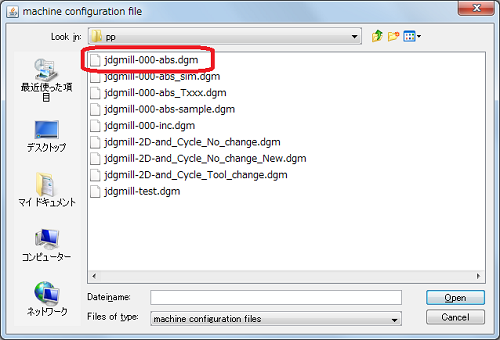
サンプル設定が読み込まれるとJDGMILLの画面上部に読み込んだ設定ファイルのファイル名が表示されます。
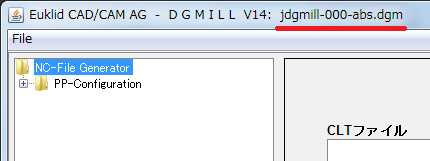
その5に続く。
|